目录
1、安装jdk(官方站点下载 jdk-8u60-linux-x64.tar.gz )
2、安装tomcat(官方站点下载apache-tomcat-8.5.20.tar.gz)
3、在浏览器上输入http://192.168.88.144:8080
6、浏览器地址栏输入http://192.168.88.1:8080/jpress-v4.2.0/install(ip是自己的)
1、安装jdk(官方站点下载 jdk-8u60-linux-x64.tar.gz )
下载到windows后,rz传到linux中(拖拽)
查看
tar xf jdk-8u60-linux-x64.tar.gz -C /usr/javajava -version2、安装tomcat(官方站点下载apache-tomcat-8.5.20.tar.gz)
tar xf apache-tomcat-8.5.20.tar.gz -C /usr/local
ln -s /usr/local/apache-tomcat-8.5.20 /usr/local/tomcat创建软连接方便以后升级,升级时断开连接重新上传新包,在重新链接上就ok
检查是否安装成功
/usr/local/tomcat/bin/version.sh启动
/usr/local/tomcat/bin/startup.sh 3、在浏览器上输入http://192.168.88.144:8080
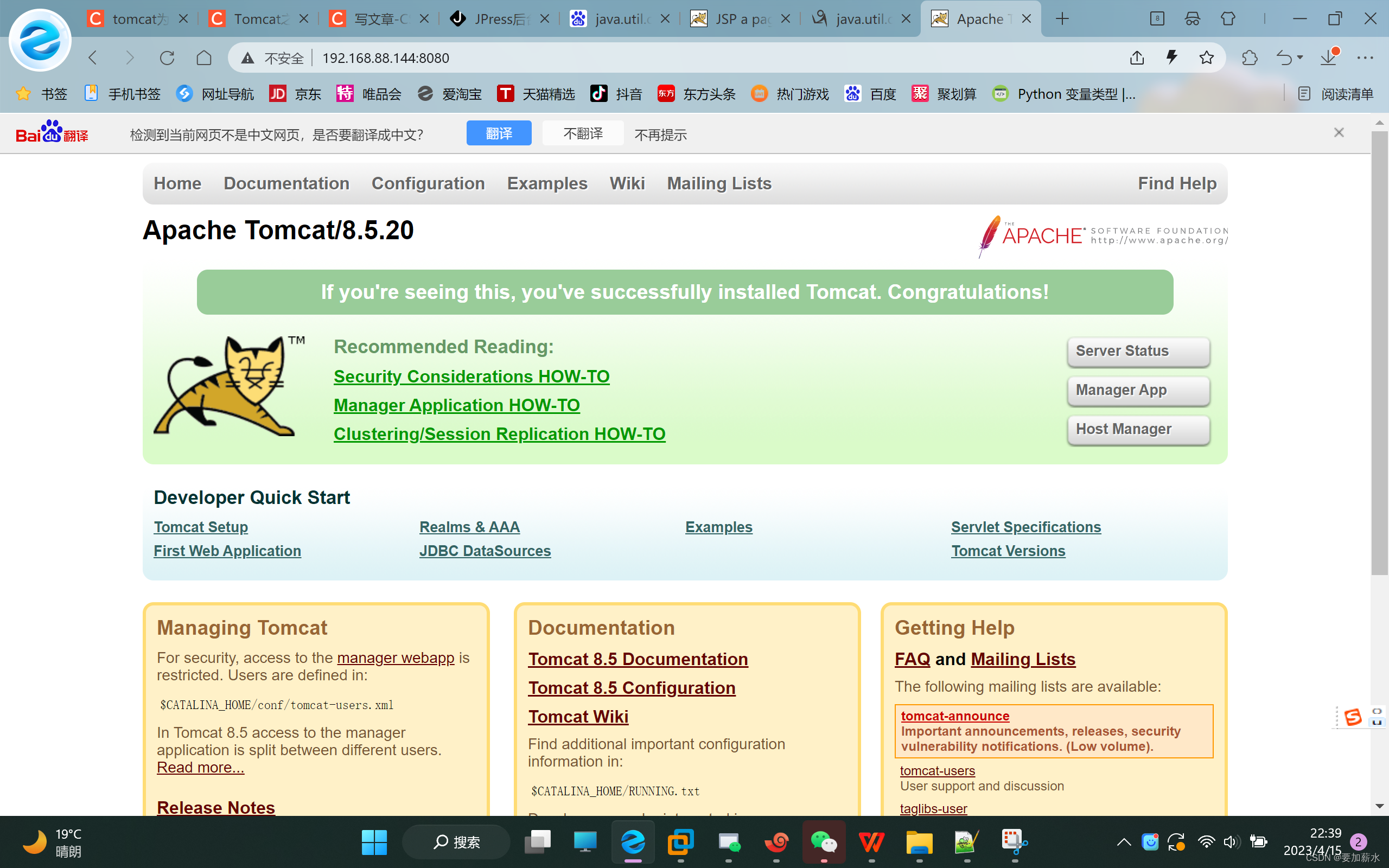
4、写一个启动关闭的服务脚本
vim /usr/lib/systemd/system/chronyd.service
[Unit]
Description=Apache Tomcat
After=network.target remote-fs.target nss-lookup.target
[Service]
Type=forking
ExecStart=/usr/local/tomcat/bin/startup.sh
ExecStop=/usr/local/tomcat/bin/shutdown.sh
[Install]
WantedBy=multi-user.target

5、布置jpress应用
将提前下载好的jpress-v4.2.0.war包上传到/usr/local/tomcat/webapps
安装配置数据库
yum install -y mariadb-server
systemctl start mariadb.service
mysql -e "create database jpress default character set utf8;"
mysql -e "grant all on ipress.* to jpress@'%' identified by '123456';"6、浏览器地址栏输入http://192.168.88.1:8080/jpress-v4.2.0/install(ip是自己的)
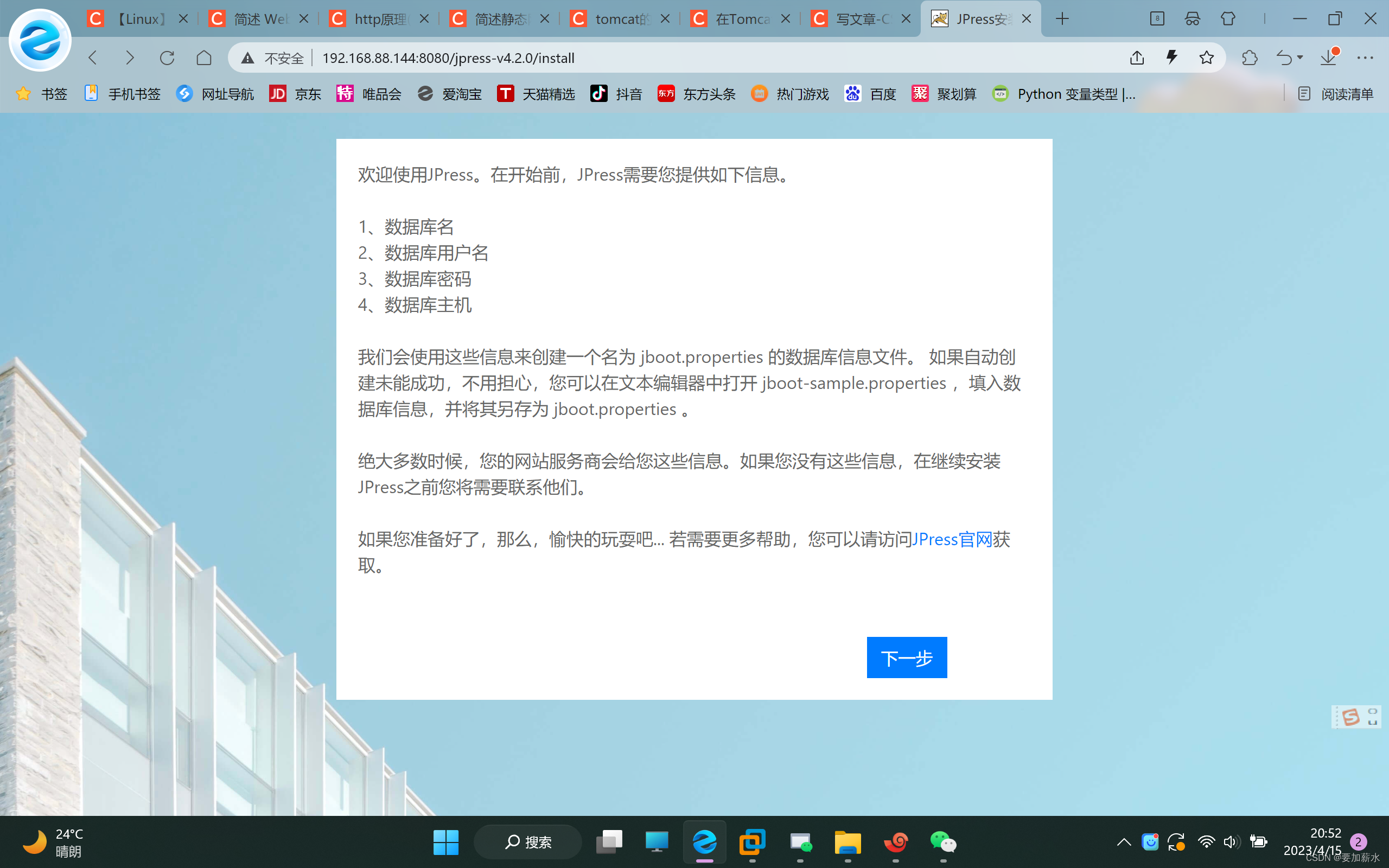
点击下一步,配置好后
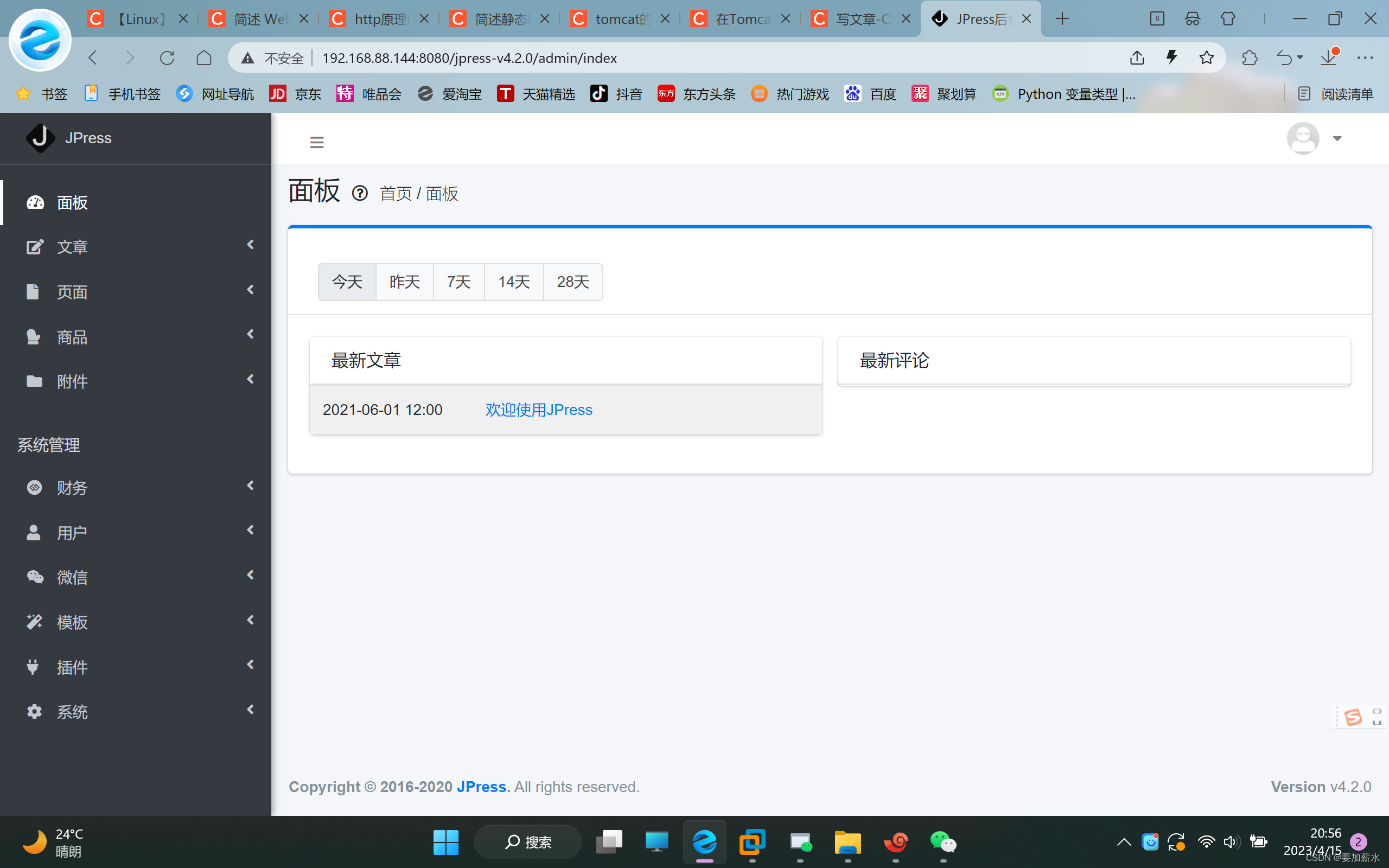
7、配置虚拟主机
cd /usr/local/tomcat/conf/
#原有的配置文件最好复制一份
cp service.xml service.xml.bak 增加虚拟主机
vim service.xml(只添加)
<Host name="www.a.com" appBase="webapps"
unpackWARs="true" autoDeploy="true">
<Context docBase="/web/a" path="" reloadable="flase" />
<Valve className="org.apache.catalina.valves.AccessLogValve"
directory="logs"
prefix="localhost_access_log" suffix=".txt"
pattern="%h %l %u %t "%r" %s %b" />
</Host>
<Host name="www.b.com" appBase="webapps"
unpackWARs="true" autoDeploy="true">
<Context docBase="/web/b" path="" reloadable="flase" />
<Valve className="org.apache.catalina.valves.AccessLogValve"
directory="logs"
prefix="localhost_access_log" suffix=".txt"
pattern="%h %l %u %t "%r" %s %b" />
</Host>8、虚拟主机目录及文件
mkdir -p /web/{a,b}
vim /web/a/index.jsp
<%@ page language="java" import="java.util.*" pageEncoding="UTF-8"%>
<html>
<head>
<title>JSP a page</title>
</head>
<body>
<% out.println("Welocome to test site,http://www.a.com");%>
</body>
</html>
vim /web/b/index.jsp
<%@ page language="java" import="java.util.*" pageEncoding="UTF-8"%>
<html>
<head>
<title>JSP a page</title>
</head>
<body>
<% out.println("Welocome to test site,http://www.b.com");%>
</body>
</html>重启tomcat systemctl reatart tomcat
查看/usr/locat/tomcat/logs/catalina.out
![]()
9、浏览器验证
首先要在windows的hosts文件中配置
192.168.88.144 www.a.com www.b.com
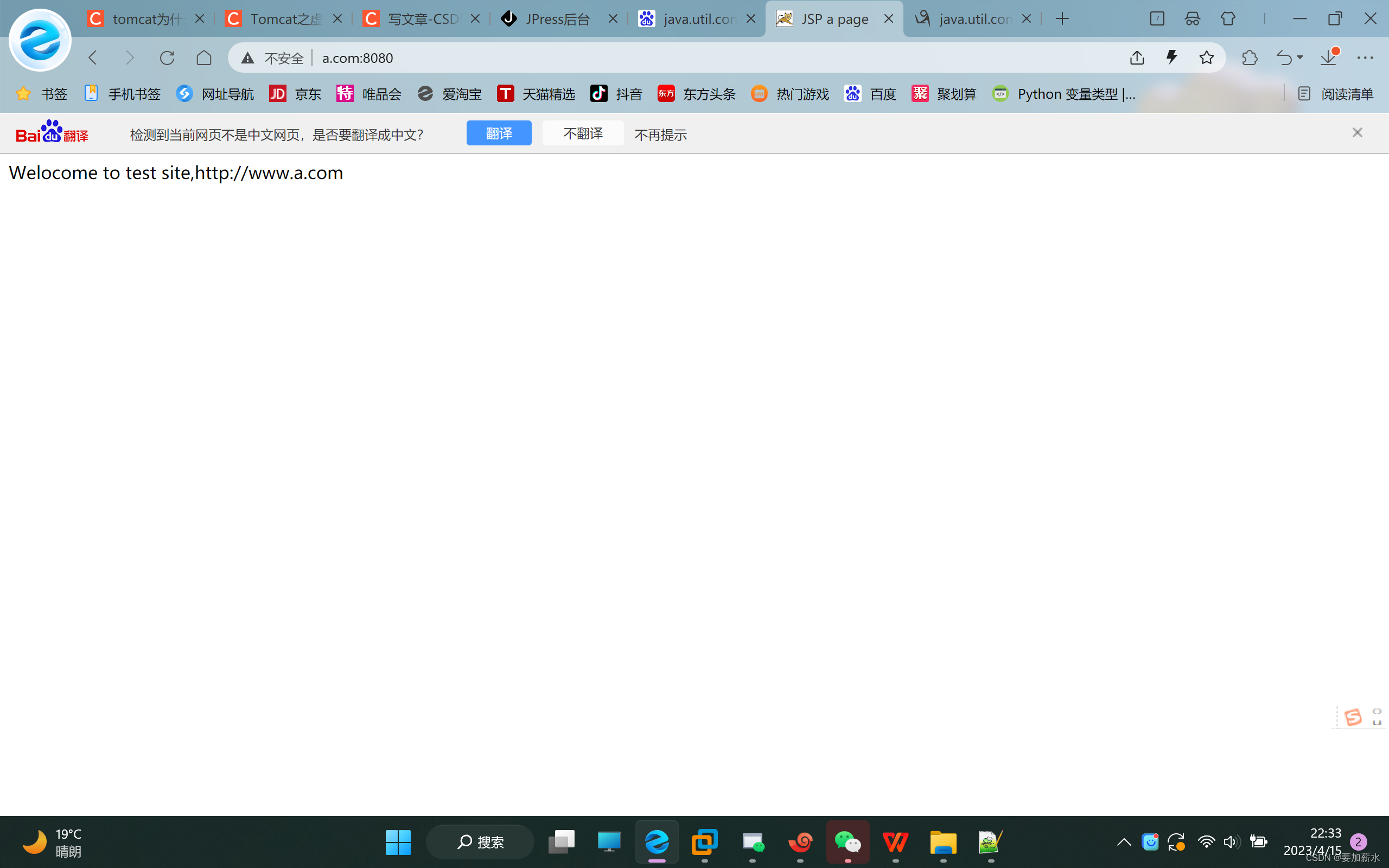
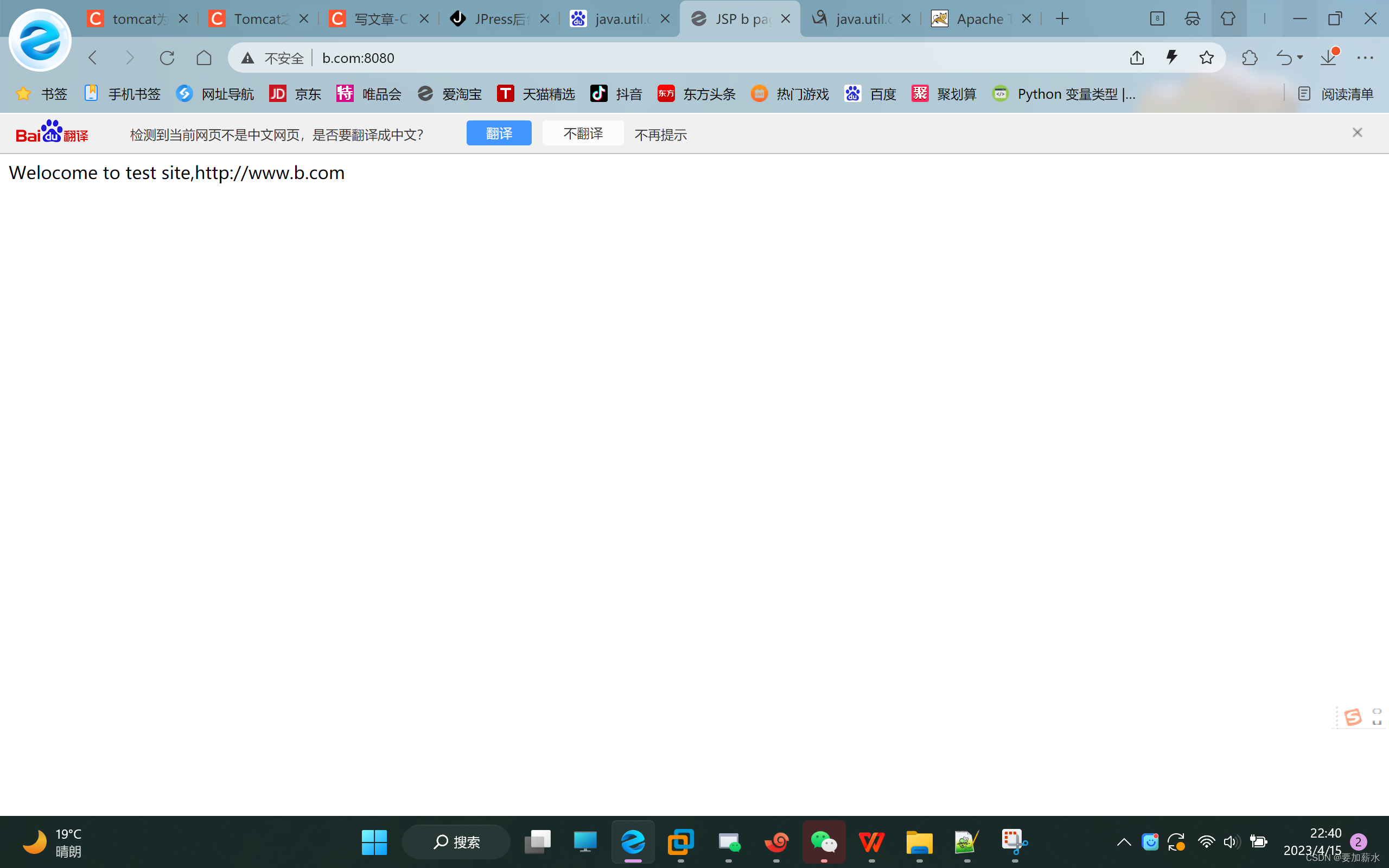




















 754
754











 被折叠的 条评论
为什么被折叠?
被折叠的 条评论
为什么被折叠?








